使用 Mac 電腦的人有很多,有些人會安裝 Waves 插件以便在購買之前進行試用。 但是,了解這一點仍然是一件重要的事情 如何解除安裝 Waves 插件 因為它們會佔用您的 Mac 電腦上的巨大空間,這可能會導致突然 Mac 裝置速度變慢,或者設備的利用率和最佳化也減少。
在本文中,我們將討論卸載 Waves 插件的方法以及可以使用的工具來正確執行卸載過程。 關於卸載過程,我們有很多東西要與大家分享,所以讓我們開始吧。
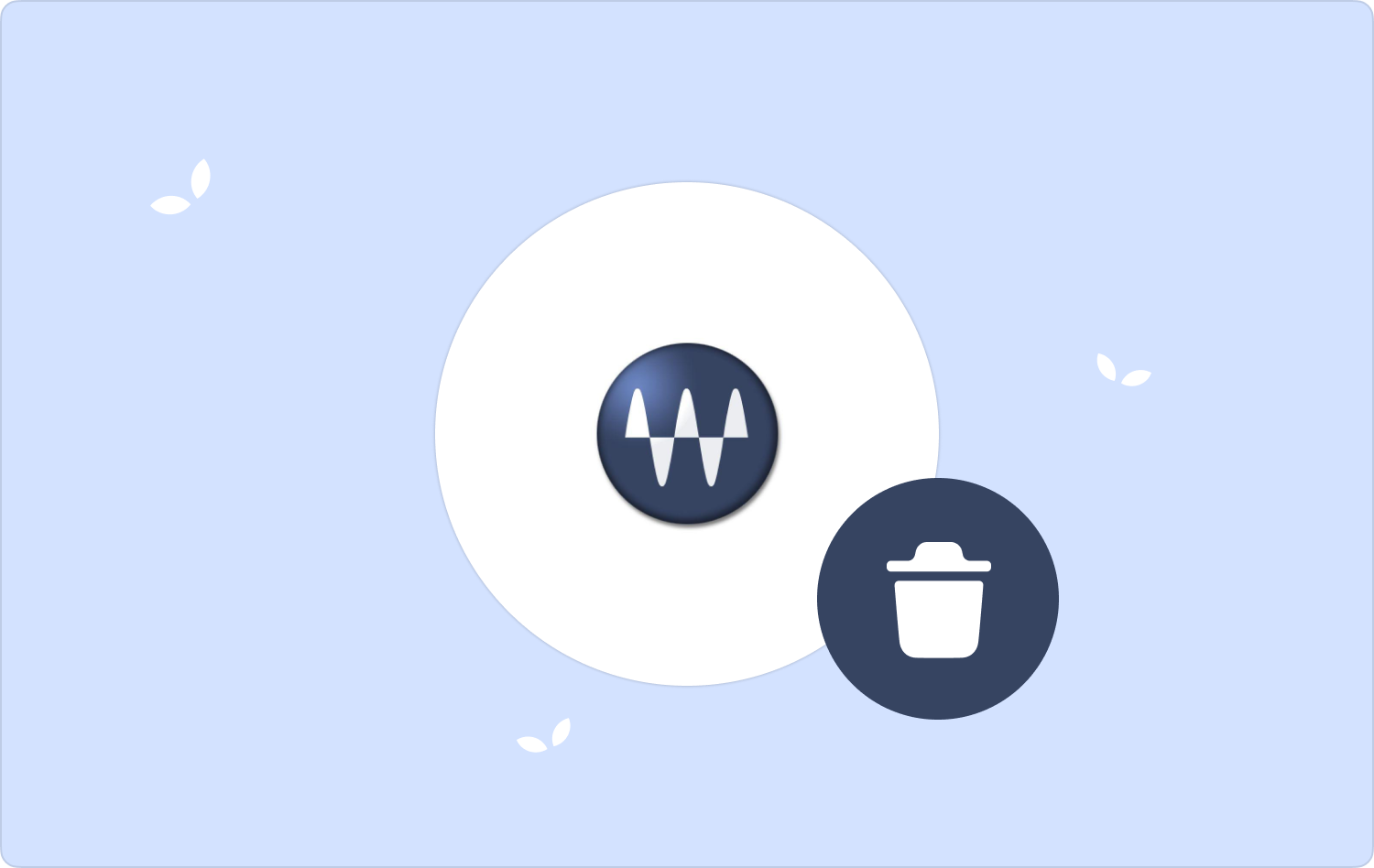
第 1 部分:如何手動卸載 Waves 插件?第 2 部分:如何輕鬆卸載 Mac 電腦上的 Waves 插件?總結
第 1 部分:如何手動卸載 Waves 插件?
如果您已經使用手動方式安裝了 Waves 插件,並且您想知道如何手動卸載 Waves 插件,請不要擔心,因為有一種方法,我們將在本文的這一部分中討論。
要開始卸載,您需要使用 Waves 網站。 並且根據該網站,需要立即卸載所有插件。 下面讓我們來看看如何手動卸載 Waves 插件。
- 首先,請前往 Applications文件夾 然後開始從那裡刪除 Waves 資料夾。
- 然後去找到 Waves 首選項資料夾,然後開始刪除它。 您可以透過前往 Macintosh HD、然後前往「使用者」、前往「您的使用者」、前往「庫」、然後點擊「首選項」並選擇「Waves 首選項」來找到該資料夾。
- 對於第三步,您必須找到或找到所有插件以及與 Waves 關聯或連接的 shell。 您還必須刪除它們,然後您可以在 Library 資料夾中看到這些檔案。 上述過程確實可能很長且不方便,這就是為什麼我們建議使用第三方工具,例如我們將在閱讀本文時分享的工具。
如何透過手動方式卸載Waves Central(包括所有插件)?
為了確保在 Mac 上卸載 Waves 插件的過程完全成功地完成,您還必須刪除 Waves 產品的所有可執行檔並刪除其所有服務檔案。 為了找到所有的服務文件 波浪 您必須檢查我們下面的目錄。
- 前往“應用程式”資料夾,然後找到“Waves”,然後前往“垃圾桶”資料夾。
- 然後,轉到 Mac 電腦上的主 Library 資料夾,然後繼續轉到名為 Preferences 的子資料夾。
- 當您位於「首選項」資料夾中時,您必須找到「Waves 首選項」資料夾,然後開始將其移至「廢紙簍」資料夾中。
- 然後在網路上,您必須使用 Google 應用程式才能找到能夠找到 Mac 電腦中隱藏資料夾和檔案的應用程式。 請記住,執行此步驟時必須小心。
- 然後,您也可以使用該應用程式來尋找 Waves 資料夾和檔案。 您還必須檢查應用程式找到的所有隱藏資料。 找到所有這些文件後,現在可以開始將它們全部移至「廢紙簍」資料夾中。
現在,讓我們開始尋找所有的服務文件,讓我們都按照以下步驟操作:
- 前往 Mac 電腦的 Library 資料夾,使用 發現者,然後點擊選項 前往文件夾。 在搜尋欄上,您必須鍵入目錄,然後選擇選項 Go。 您必須輸入的目錄是: 〜/資源庫
- 進入「庫」資料夾後,找到所有殘留數據,然後開始將其全部刪除。 要找到所有數據,請嘗試瀏覽下面的子資料夾。
- 〜/庫/首選項/Waves 首選項
- 〜/庫/應用程式支援/Waves Audio
- 〜/庫/音訊/插件/Digidesign
- 〜/庫/音訊/插件/組件
- 〜/庫/音訊/插件/VST
- 刪除完成後,現在可以清空「垃圾箱」資料夾,然後嘗試重新啟動或重新啟動電腦以完成該過程。

第 2 部分:如何輕鬆卸載 Mac 電腦上的 Waves 插件?
在進行需要花錢的購買之前,這確實是一種非常實用的初始安裝 Waves 插件的方法。 另一方面,如果您忘記卸載或不知道卸載它們,它會為您帶來巨大的空間 如何解除安裝 Waves 插件 您的設備上。
因此,您將沒有足夠的空間來保存您真正需要的其他文件或應用程序,或者您的 Mac 計算機將逐漸變慢,因為其空間存儲已最大化。 您還必須知道,上述活動可能會降低您 Mac 電腦的健康狀況,並可能縮短其使用壽命。
如果是這種情況,正如我們在上一部分中所承諾的那樣,我們將推出一個工具,可以幫助您輕鬆執行在 Mac 電腦上卸載 Waves 插件的正確方法。 這個工具被稱為 TechyCub Mac Cleaner.
Mac Cleaner
快速掃描您的 Mac 並輕鬆清理垃圾文件。
檢查Mac的主要狀態,包括磁盤使用情況、CPU狀態、內存使用情況等。
只需點擊幾下即可加快您的 Mac 速度。
免費下載
當今市場上最可靠的工具之一,用於清理和刪除 Mac 電腦操作中不需要的檔案。 該工具還可以用於許多其他功能,我們將在下面分享其中的一些功能。
- TechyCub Mac Cleaner 可用於尋找 Mac 電腦上儲存的所有舊檔案。 可能會有很多文件被忽略,特別是如果您已經使用 Mac 計算機很多年了。 該工具還可用於刪除 Mac 電腦上儲存和儲存的大檔案。
- TechyCub Mac Cleaner 還可以用來清除設備上大多數時候很難找到的所有垃圾檔案。
- 也可能會發生 Mac 電腦上保存的大量文件可能被意外或故意複製的情況,在這種情況下,如果這些文件太多,則很難找到每個文件。 這 TechyCub Mac Cleaner 可以幫助您處理上述困境,並刪除所有這些檔案。
- TechyCub Mac Cleaner 也可以用於刪除所有不再需要的檔案。 是的,該工具也是當今市場上一款不錯的文件粉碎機。
- 當然,我們也可以使用 TechyCub Mac Cleaner 用於卸載 Waves 插件和其他您需要刪除或卸載的應用程式。 該工具可以幫助您擺脫長期安裝且不再使用的應用程式。
現在, 在 Mac 上卸載 Waves 插件 使用 TechyCub 麥克清潔劑。 下面就讓我們來揭曉吧。
步驟#1:首先,首先需要下載並安裝 TechyCub Mac 電腦上的 Mac Cleaner。 安裝完成後,打開該工具,然後前往左側查找 應用程序卸載程序模塊。 然後您必須單擊 瀏覽 選項卡並等待 TechyCub Mac Cleaner 完成掃描 Mac 電腦上安裝的所有應用程式。

步驟#2:掃描過程將花費您幾分鐘的時間,具體取決於您的 Mac 電腦上有多少應用程式。 在右側,您將看到應用程式列表,選擇要卸載的應用程式。
步驟#3:選擇要刪除的所有應用程式後,點擊 清潔 標籤。 在繼續此步驟之前,您必須確保已檢查選擇。

步驟#4:清理成功後,您將看到一則通知,顯示 清理完成! 如果您必須返回結果,請點擊 評論 選項卡並選擇您仍想卸載的應用程序,選擇完所有想要卸載的應用程式後,請按照上述相同的過程進行操作。
人們也讀 如何在 Mac 上清除緩存:終極指南 讓我們學習如何卸載 Okta 瀏覽器插件
總結
我們希望您已經了解了很多 如何解除安裝 Waves 插件 在您的 Mac 電腦上。 借助以下方法和工具 TechyCub 我們分享的Mac Cleaner,確保您能夠成功刪除或卸載不再需要的應用程式。
